Cara Mengatur dan Mengakses ID Medis di iPhone
Bermacam Macam / / May 09, 2023
Berkat fitur seperti SOS darurat, Deteksi Kecelakaan, dan lainnya, Apple Watch bertujuan untuk membantu menyelamatkan nyawa orang. Namun, fitur penyelamat hidup seperti itu tidak hanya terbatas pada Apple Watch. Bahkan iPhone menawarkan fitur serupa untuk membantu melindungi Anda dan orang yang Anda cintai dalam kecelakaan atau keadaan darurat medis.
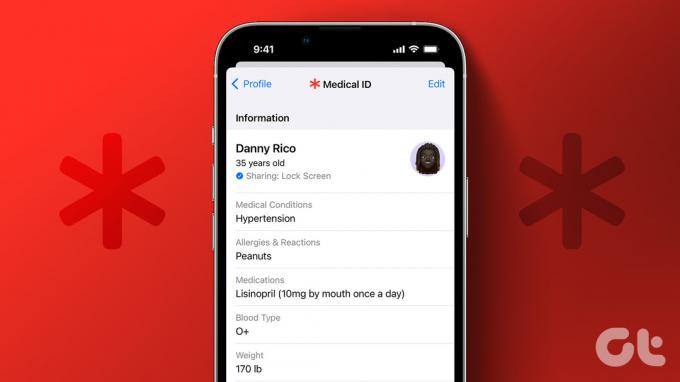
ID Medis adalah fitur baru untuk menyimpan detail medis dan kontak darurat Anda di iPhone Anda. Rincian ini dapat diakses dengan cepat oleh responden pertama dan tenaga medis selama keadaan darurat. Akses mudah ke detail penting ini dapat membantu seseorang menyelamatkan hidup Anda. Jadi, inilah panduan tentang cara mengatur dan mengakses ID Medis di iPhone Anda.
Cara Mengatur ID Medis di iPhone
Apple menyertakan fitur ID Medis di aplikasi kesehatan dan Anda harus menggunakannya untuk menambahkan detail medis Anda. Inilah cara Anda dapat dengan mudah mengatur ID Medis menggunakan aplikasi Kesehatan di iPhone Anda:
Catatan: Metode pengaturan ID Medis di iPhone yang menjalankan iOS 12 atau lebih lama sedikit berbeda. Ikuti panduan kami untuk
menyiapkan ID Medis di iPhone yang menjalankan iOS lama versi.Langkah 1: Buka Perpustakaan App atau Spotlight di iPhone Anda dan cari app Kesehatan. Kemudian, ketuk ikonnya untuk membukanya.
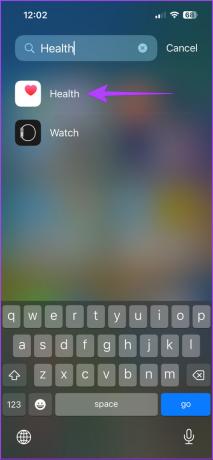
Jika Anda telah mencopot aplikasi Kesehatan dari iPhone, Anda perlu menggunakan aplikasi Pengaturan dan mencari bagian Data Kesehatan untuk menyiapkan ID Medis Anda. Setelah itu, Anda dapat mengikuti dari Langkah 4.
Langkah 2: Di dalam aplikasi Kesehatan, ketuk foto profil Anda yang terletak di pojok kanan atas.
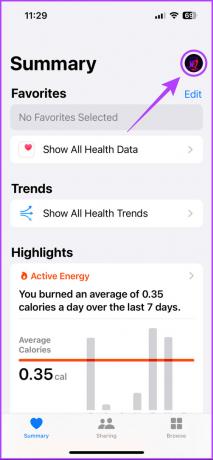
Langkah 3: Dari daftar opsi yang muncul, ketuk ID Medis.
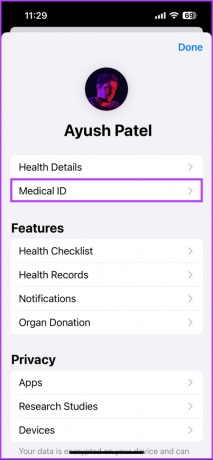
Langkah 4: Pada halaman ID Medis, ketuk tombol Mulai.
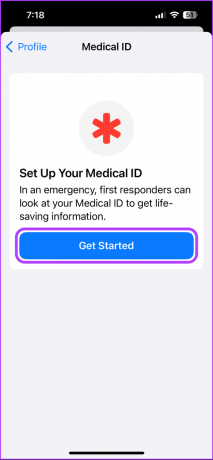
Langkah 5: Ketik nama lengkap Anda dan ketuk ikon hijau '+', diikuti dengan bidang teks untuk menambahkan detail medis yang relevan. Anda juga dapat mengetuk opsi tambahkan foto untuk menambahkan foto Anda ke ID Medis Anda.
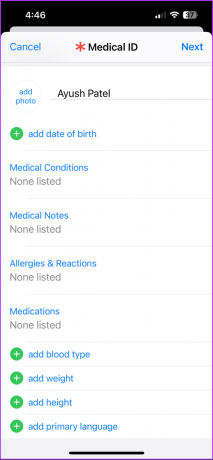
Langkah 6: Setelah menambahkan informasi medis Anda, ketuk opsi tambahkan kontak darurat untuk menetapkan kontak darurat.
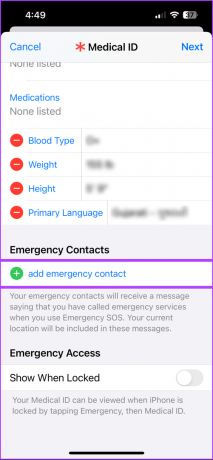
Langkah 7: Pastikan sakelar Tampilkan Saat Terkunci diaktifkan. Itu akan membantu siapa pun melihat detail medis Anda dari layar kunci iPhone Anda.
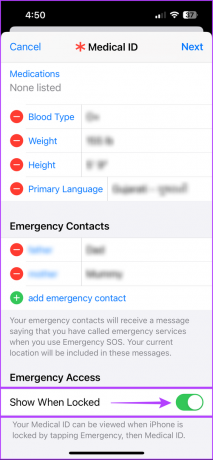
Setelah menyiapkan ID Medis, mari kita lihat cara melihat ID Medis seseorang jika terjadi keadaan darurat medis.
Cara Mengakses ID Medis dari Layar Kunci iPhone
Apple iOS menawarkan dua cara seseorang dapat mengakses ID Medis di iPhone tanpa membukanya.
1. Akses ID Medis Dari Layar Kunci
Apple memudahkan siapa saja untuk mengakses ID Medis dengan cepat di iPhone langsung dari Layar Terkunci. Geser ke atas pada layar kunci dan ketuk opsi Darurat yang terletak di bawah keypad Kode Sandi, diikuti dengan ID Medis. Inilah cara Anda dapat melakukan hal yang sama di iPhone apa pun.
Langkah 1: Tekan tombol daya untuk mengakses layar kunci. Kemudian geser ke atas dari bagian bawah layar.

Langkah 2: Ketuk opsi Darurat yang terletak di pojok kiri bawah.
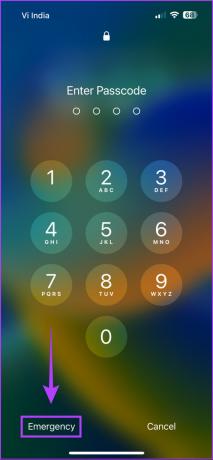
Langkah 3: Saat dialer Panggilan Darurat muncul di layar Anda, ketuk opsi ID Medis di pojok kiri bawah.
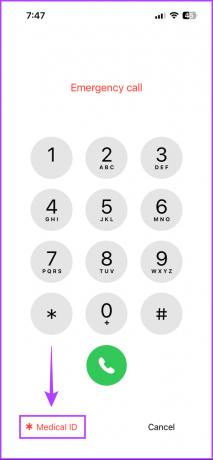
Itu akan mengungkapkan rincian medis yang diperlukan.
2. Akses ID Medis Dari Menu Daya
Selain Lock Screen, iOS juga menawarkan akses mudah ke Medical ID dari menu Power iPhone. Untuk menggunakan metode ini, tekan lama salah satu tombol Volume dan Tombol Daya untuk mengakses menu daya iPhone. Saat Anda melihat layar 'geser untuk mematikan tombol', akan ada opsi untuk ID Medis di atas Panggilan Darurat.
Geser jari Anda dari kiri ke kanan di atas penggeser ID Medis untuk mengakses detail medis. Merupakan ide bagus untuk menunjukkan kepada keluarga dan anak-anak Anda cara mengaksesnya.
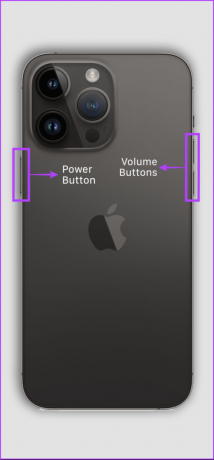
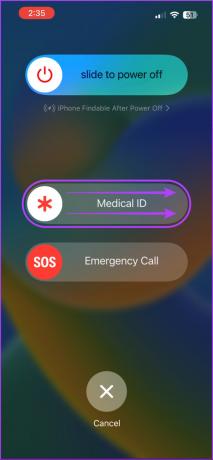
Menyiapkan ID Medis dengan kontak darurat dan detail medis di iPhone Anda dapat membantu Anda dalam situasi yang mengerikan. Responden pertama dan tenaga medis dapat melihatnya untuk memberi Anda perawatan yang tepat dan akurat. Selain itu, Anda dapat membantu teman dan keluarga Anda menyiapkan ID Medis di iPhone mereka untuk memastikan kesehatan mereka.
Ponsel Android juga memiliki fitur serupa, namun disebut sebagai informasi darurat. Lihat panduan kami di menyiapkan informasi darurat di Android.
Terakhir diperbarui pada 22 November 2022
Artikel di atas mungkin berisi tautan afiliasi yang membantu mendukung Teknologi Pemandu. Namun, itu tidak mempengaruhi integritas editorial kami. Konten tetap berisi dan otentik.



